الدرس الرابع : تأثير ضوئي خلف النص ( النص المشع )
ملف جديد عرض : 600 بيكسل
ارتفاع : 300 بيكسل
شفافية موافق
نختار اللون الأسود من مربع الألوان ثم نستخدم أداة وعاء الدهان لتعبئة الشفيفة
نختار اللون الأبيض من مربع الألوان ثم نستخدم أداة النص لإضافة نص ثم نقوم بتكبير حجم النص
وذلك بتحديد أداة التحريك ثم الضغط على مفتاح Ctrl + T وتعديل حجم النص ثم الضغط على
مفتاح Enter لتثبيت الحجم
الوقوف في شفيفة النص و نطبق ما يلي لتوسيط النص في الشفيفة عمودياً وأفقياً:
تحديد تحديد الكل
الشفيفة محاذاة مع التحديد المراكز العمودية
الشفيفة محاذاة مع التحديد المراكز الأفقية
نحتفظ بالوقوف على شفيفة النص ثم نتوجه لقائمة تحرير نسخ مدموج
نقف على شفيفة الخلفية ثم نتوجه لقائمة تحرير لصق نلاحظ وجود شفيفة جديدة بين الشفيفتين
التأكد من الوقوف على الشفيفة الجديدة ( الشفيفة الواقعة بين الشفيفتين ) ثم نضغط على زر
من نافذة الشفائف واختيار دمج لأسفل فنلاحظ دمج الشفيفة الجديدة مع الخلفية لتصبح شفيفة واحدة
إخفاء طبقة النص وذلك بالضغط على رمز العين الذي يكون بجانب شفيفة النص حتى يختفي
التأكد من الوقوف على الشفيفة المدمجة و نطبق الفلتر:
إضافات تشويه تزييغ ونختار قطبي إلى مستطيل موافق
من قائمة صورة تدوير حقل العمل 90 درجة يمين ثم نطبق الفلاتر التالية:
إضافات عمل أنماط هبوب
طـريـقة : ريح
اتجاه الريح : من اليمين موافق
نضغط على Ctrl + F مرتين لتكرار الفلتر
مرة أخرى نطبق الفلتر
إضافات عمل أنماط هبوب
طـريـقة : ريح
اتجاه الريح : من اليسار موافق
نضغط على Ctrl + F مرتين لتكرار الفلتر
من قائمة صورة تدوير حقل العمل 90 درجة يسار ثم نطبق الفلاتر التالية :
إضافات تشويه تزييغ ونختار مستطيل إلى قطبي موافق
إضافات نقطة ماء تمويه شعاعي
قيمة: 50
صيغة: عدسة
نوعية: عالية موافق
نقوم بإظهار شفيفة النص وذلك بالضغط على المربع الذي يظهر أمام الشفيفة حتى يظهر رمز العين
التأكد من الوقوف على شفيفة الخلفية ثم نقوم بإضافة نمط للشفيفة من زر ( إضافة نمط للشفيفة )
ونختار توهج خارجي موافق
التأكد من الوقوف على شفيفة النص لتغيير لونه إلى اللون الأسود وذلك باستخدام أداة النص ثم تحديد النص والتوجه لمربع الألوان الخاص في النص وتغيره إلى اللون الأسود
نقوم بتجميع الشفائف وذلك بالضغط على زر ونختار دمج مرئي
من قائمة صورة ضوابط صبغة / إشباع تعريف واختيار اللون المناسب موافق
حفظ الصورة
الدرس الخامس: الكتابة بالطباشير
ملف جديد عرض : 400 بيكسل
ارتفاع : 400 بيكسل
شفافية موافق
نختار اللون الأخضر بالدرجة هذه ( R= 43 + G= 87 + B= 49 ) من مربع الألوان ثم نستخدم أداة
وعاء الدهان لتعبئة الشفيفة
نختار اللون الأبيض من مربع الألوان ثم نستخدم أداة النص لإضافة نص ثم نقوم بتكبير حجم النص
وذلك بتحديد أداة التحريك ثم الضغط على مفتاح Ctrl + T وتعديل حجم النص ثم الضغط على
مفتاح Enter لتثبيت الحجم
التأكد من الوقوف على شفيفة النص ثم التوجه لنافذة الشفائف و نختار من القائمة المنسدلة المسماه
( ضبط صيغة الدمج ) ضبابي
نطبق الفلتر التالي على شفيفة النص أيضاً:
إضافات نقطة ماء تمويه ( نكرر الفلتر بالضغط على Ctrl + F حسب الرغبة )
نضيف شفيفة جديدة بالضغط على زر إنشاء شفيفة جديدة من نافذة الشفائف
نختار أداة تحديد المستطيل ثم نقوم برسم مربع أصغر بمسافة12سم من إطار حقل العمل ثم نتوجه
لقائمة تحديد قلب التحديد
نختار اللون البني بالدرجة هذه ( R= 57 + G= 49 + B= 7 ) من مربع الألوان ثم نستخدم أداة
وعاء الدهان لتعبئة الإطار
التأكد من الوقوف على شفيفة الإطار ثم نضغط زر إضافة نمط شفيفة الموجود في شريط الشفائف ثم نختار شطب وتنقيش موافق
حفظ الصورة
الدرس السادس: النص الماسي
ملف جديد عرض : 600 بيكسل
ارتفاع : 300 بيكسل
شفافية موافق
نختار اللون الأسود من مربع الألوان ثم نستخدم أداة النص لإضافة نص ثم نقوم بتكبير حجم النص
وذلك بتحديد أداة التحريك ثم الضغط على مفتاح Ctrl + T وتعديل حجم النص ثم الضغط على
مفتاح Enter لتثبيت الحجم
نقوم بتحويل النص إلى شفيفة وذلك بالوقوف على النص من نافذة الشفائف ثم نضغط بزر الماوس الأيمن
ونختار تنقيط الشفيفة
نضغط على حرف D وذلك حتى تتغير ألوان مربع الألوان لتصبح الأسود في الأمام والأبيض في الخلف
نقوم بتحديد النص وذلك بالضغط على زر Ctrl ثم الضغط على شفيفة النص فيظهر التحديد النملي
نطبق الفلاتر التالية على النص بعد تحديده:
إضافات تنفيذ غيوم
إضافات تشويه زجاج بالإعدادات التالية :
]تشويه : 20 + صـقل: 1 + نسـيج: عدسات صغيرة + قيـاس: 55 %[ موافق
نقوم بإضافة حدود ذهبية للنص الماسي وذلك بالضغط على زر إضافة نمط للشفيفة الموجود في
شريط الشفائف ثم نختار
أولاً: حد بالإعدادات التالية:
من مقطع بنية ] حجم: 10 بيكسل + موقع: توسيط [
من مقطع لون التعبئة ] لون التعبئة: لون + نضغط على اللون الظاهر وندخل الأرقام التالية لتشكيل اللون
الذهبي: R = 235 + G = 217 + B= 0 [
ثانياً: شطب وتنقيش بالإعدادات التالية:
من مقطع بنية ] نمط: تنقيش الحد + تقنية: صقل + دقة: 880% + حجم: 10 [
من مقطع تضليل ] زاوية: 120 + ارتفاع: 30 + محيط لامع: ناقوسي [ موافق
نقوم بعمل خلفية للنص الماسي نبدأ بإضافة شفيفة جديدة وذلك بالضغط على زر إنشاء شفيفة جديدة
الموجود في نافذة الشفائف
نقوم بتحريك شفيفة الخلفية ونضعها بعد شفيفة النص
نختار أداة التدرج من مربع الأدوات ثم نختار من شريط الاختيارات الذي يظهر أسفل شريط القوائم
أداة التدرج الشعاعي
نختار اللون المناسب من زر منتقى التدرجات الموجود في شريط الاختيارات ويكون
بجانب أداة التدرج الشعاعي
التأكد من الوقوف على شفيفة الخلفية ثم نضغط ونسحب من الركن الأيمن العلوي لحقل العمل إلى الركن
الأيسر السفلي فيظهر التدرج
نقوم بإضافة لمعان للنص الماسي نبدأ بإضافة شفيفة جديدة وذلك بالضغط على زر إنشاء شفيفة جديدة
الموجود في نافذة الشفائف
نقوم بتحريك الشفيفة الجديدة ووضعها أول الشفائف
نختار اللون الأبيض ليكون في المقدمة في مربع الألوان
نضيف لمعان للنص الماسي باستخدام أداة الفرشاة من مربع الأدوات
نقوم باختيار اللمعة المناسبة وذلك بالتوجه لشريط الاختيارات الخاص بأداة الفرشاة ونستعرض زر فرشاة ثم
نضغط على الرمز ثم نختار قائمة ( نسق الفراشي ) موافق فتظهر اللمعات نختار اللمعة التي تحمل
الرقم رقم (50) ولتصغير أو تكبير حجم الفرشة نضغط على زر ضبط القطر للفرشاة
ثم نقوم بالضغط مرة واحدة على النص الماسي فتظهر اللمعة ثم نكرر الضغط على أجزاء مختلفة من النص
حفظ الصورة
الدرس السابع: الكتابة البكسلية
ملف جديد عرض : 400 بيكسل
ارتفاع : 200 بيكسل
شفافية موافق
نختار اللون الأسود من مربع الألوان ثم نستخدم أداة وعاء الدهان لتعبئة الشفيفة
نختار لون حسب الرغبة من مربع الألوان ثم نستخدم أداة النص لإضافة نص ثم نقوم بتكبير حجم
النص وذلك بتحديد أداة التحريك ثم الضغط على مفتاح Ctrl + T وتعديل حجم النص ثم
الضغط على مفتاح Enter لتثبيت الحجم
نقوم بنسخ شفيفة النص بالوقوف عليها ثم الضغط على زر الماوس الأيمن مضاعفة الشفيفة موافق
التأكد من الوقوف على الشفيفة التي المنسوخة ونطبق الفلتر التالي:
إضافات نقطة الماء تمويه ضبابي موافق
شعاع: 5.2 بيكسل موافق
نقوم بدمج شفيفة النص المنسوخة مع شفيفة الخلفية السوداء وذلك بتحدد شفيفة النص المنسوخة ثم الضغط
على المربع الصغير الذي يظهر أمام شفيفة الخلفية السوداء فيظهر الرمز ثم نتوجه للرمز الموجود
في نافذة الشفائف ونختار دمج الروابط فتصبح الشفيفتان شفيفة واحدة
التأكد من الوقوف على الشفيفة المدمجة ثم نطبق الفلاتر التالية:
إضافات تنقيطية فسيفساء
مربع: 15 موافق
إضافات وضوح مزيد من الوضوح
نقوم بتحريك شفيفة النص ووضعها قبل شفيفة الخلفية
نقوم بمدمج شفيفة النص مع شفيفة الخلفية وذلك بتحدد شفيفة النص ثم الضغط على المربع الصغير الذي
يظهر أمام شفيفة الخلفية فيظهر الرمز ثم نتوجه للرمز الموجود في نافذة الشفائف ونختار
دمج الروابط فتصبح الشفيفتان شفيفة واحدة
حفظ الصورة
الدرس الثامن: التذهيب الثلاثي الأبعاد
ملف جديد عرض : 400 بيكسل
ارتفاع : 200 بيكسل
شفافية موافق
نضغط على اللون الأمامي في مربع الألوان ونختار اللون الأصفر (R = 235 + G = 217 + B= 0 )
ثم نستخدم أداة النص لإضافة نص ثم نقوم بتكبير حجم النص وذلك بتحديد أداة التحريك
ثم الضغط على مفتاح Ctrl + T وتعديل حجم النص ثم الضغط على مفتاح Enter لتثبيت الحجم
نختار نمط جاهز للكتابة بالذهب وذلك بالتوجه لنافذة حامل الألوان ثم الضغط على علامة التبويب أنماط ثم
التوجه للرمز واختيار أزارير فتظهر أنماط كثيرة فنضغط على النمط الذي يظهر عليه تمليح الشاشة
Flat Rounded Mouse over
تظهر شفيفة النص ويظهر أسفلها كلمة ( مؤثرات ) نوجه مؤشر الماوس على كلمة مؤثرات ونضغط بزر
الماوس الأيمن ونختار تحجيم المؤثرات ونحدد القياس: 28% موافق
لتشكيل البعد الثلاثي نقوم بالوقوف على أداة التحريك ثم نضغط على مفتاح Alt مع الضغط
المستمر ثم نضغط على السهم السفلي عشرة مرات فيظهر في نافذة الشفائف نسخ من شفيفة النص ويتشكل
معنا البعد الثلاثي
نقوم بتجميع الشفائف وذلك بالوقوف على الشفيفة الأصلية ثم الضغط على الرمز ثم اختيار دمج مرئي
نقوم بعمل خلفية للنص نبدأ بإضافة شفيفة جديدة وذلك بالضغط على زر إنشاء شفيفة جديدة الموجود
في نافذة الشفائف
نختار لونين من مربع الألوان ثم نطبق الفلاتر التالية :
إضافات تنفيذ غيوم
إضافات نسيج أنسجة بالإعدادات التالية
] نسيج: خيش + قياس: 200% + نتوء: 5 [ موافق
نضيف شفيفة جديدة ونضيف لمعان للنص المذهب باستخدام أداة الفرشاة من مربع الأدوات
حفظ الصورة
الدرس التاسع: الكتابة المهتزة
ملف جديد عرض : 400 بيكسل
ارتفاع : 200 بيكسل
شفافية موافق
نحدد لون يكون بدرجة غامقة من مربع الألوان ثم نعبئ الشفيفة به باستخدام أداة وعاء الدهان
نحدد لون يكون بدرجة فاتحة من مربع الألوان ثم نستخدم أداة النص لإضافة نص ثم نقوم بتكبير
حجم النص وذلك بتحديد أداة التحريك ثم الضغط على مفتاح Ctrl + T وتعديل حجم النص
ثم الضغط على مفتاح Enter لتثبيت الحجم
التأكد من الوقوف على شفيفة النص ثم نطبق الفلتر التالي:
إضافات نقطة الماء تمويه موافق
نضيف تأثير لشفيفة النص وذلك بالضغط على زر إضافة نمط للشفيفة الموجود في نافذة الشفائف ثم
اختيار شطب و تنقيش بالإعدادات التالية : ] من مقطع بنية : نمط = تنقيش [ موافق
نقوم بنسخ شفيفة النص وذلك بالوقوف على شفيفة النص ثم الضغط على زر الماوس الأيمن واختيار
مضاعفة الشفيفة لنسمها مثلاً (1) موافق
التأكد من الوقوف على شفيفة (1) ثم اختيار أداة التحديد المستطيل ثم نتوجه لحقل العمل ونقوم برسم مربع التحديد على النص بحيث يحيط بأسفل النص بالضبط ويمتد حتى أعلى حقل العمل كما هو موضح
نطبق على الشفيفة (1) مع الاحتفاظ بالتحديد الفلتر التالي:
إضافات نقطة الماء تمويه شعاعي بالإعدادات التالية:
] قيمة= 27 + صيغة= حركة دائرية + نوعية= عالية [ موافق
نقوم بالضغط على مفتاح Ctrl + D لإلغاء التحديد
نقوم بنسخ الشفيفة (1) وذلك بالوقوف على شفيفة (1) ثم الضغط على زر الماوس الأيمن واختيار
مضاعفة الشفيفة لنسمها مثلاً (2) موافق
نقوم بإزالة المؤثرات من الشفيفة (2) وذلك بالوقوف على الشفيفة (2) ثم الضغط على السهم
الذي يظهر على الشفيفة فتظهر قائمة بالمؤثرات فنقف على كلمة مؤثرات ثم نضغط ونسحب إلى زر حذف
الشفيفة
التأكد من الوقوف على شفيفة (2) ثم التوجه لقائمة تحرير تحويل تناظر عمودي
نقوم بتحريك الشفيفة (2) بعد عكسها حتى تتناسب مع شكل الاهتزاز وذلك بتحديد أداة التحريك
ثم الضغط على السهم السفلي من لوحة المفاتيح حتى يصبح شكل الاهتزاز مناسب
نقوم بدمج الشفيفة (1) و الشفيفة (2) وذلك بتحديد الشفيفة (2) ثم الضغط على المربع الصغير الذي
يظهر أمام شفيفة (1) فيظهر الرمز ثم نتوجه للرمز الموجود في نافذة الشفائف ونختار
دمج الروابط فتصبح الشفيفتان شفيفة واحدة
نقوم بوضع شفيفة النص الأصلية أعلي الشفيفة المدمجة وذلك بالوقوف في شفيفة النص الأصلي ثم الضغط
والسحب أعلى الشفيفة المدمجة
نقوم بدمج شفيفة النص الأصلية مع الشفيفة المدمجة
نستطيع إضافة لون للنص المهتز وذلك بالتوجه لقائمة صورة ضوابط صبغة/إشباع تعريف اختيار اللون المناسب موافق
نقف على شفيفة الخلفية ونطبق الفلتر التالي:
إضافات نسيج تشقق بالإعدادات
] المسافة بين الشقوق= 70 + عمق الشقوق= 3 + إضاءة الشقوق= 10 [ موافق
حفظ الصورة
الدرس العاشر: الكتابة المكهربة
ملف جديد عرض : 500 بيكسل
ارتفاع : 200 بيكسل
شفافية موافق
نختار اللون الأسود مربع الألوان ثم نعبئ الشفيفة به باستخدام أداة وعاء الدهان
نختار اللون الأبيض من مربع الألوان ثم نستخدم أداة النص لإضافة نص ثم نقوم بتكبير
حجم النص وذلك بتحديد أداة التحريك ثم الضغط على مفتاح Ctrl + T وتعديل حجم النص
ثم الضغط على مفتاح Enter لتثبيت الحجم
نقوم بنسخ شفيفة النص وذلك بالوقوف على شفيفة النص ثم الضغط بزر الماوس الأيمن واختيار مضاعفة
الشفيفة موافق
نقوم بإخفاء الشفيفة التي فمنا بنسخها وذلك بالضغط على المربع بجانب الشفيفة فتختفي العين
نقوم بدمج شفيفة النص الأصلية والخلفية السوداء وذلك بالوقوف على شفيفة النص الأصلية ثم اختيار الزر
من نافذة الشفائف واختيار دمج مرئي فتصبح الشفيفتان شفيفة واحدة
التأكد من الوقوف على الشفيفة المدمجة ونطبق ما يلي بالترتيب:
صورة تدوير حقل العمل 90 درجة يمين
إضافات عمل أنماط هبوب ] طريقة: ريح + اتجاه الريح: من اليمين [ موافق
إضافات عمل أنماط هبوب ] طريقة: ريح + اتجاه الريح: من اليسار [ موافق
صورة تدوير حقل العمل 90 درجة يسار
إضافات عمل أنماط هبوب ] طريقة: ريح + اتجاه الريح: من اليمين [ موافق
إضافات عمل أنماط هبوب ] طريقة: ريح + اتجاه الريح: من اليسار [ موافق
إضافة لون للنص من قائمة صورة ضوابط صبغة/إشباع تعريف اختيار اللون موافق
نطبق الفلتر التالي: إضافات تشويه تموج ]الكمية= 100 + المدى= متوسط [ موافق
نقوم بإظهار الشفيفة المخفية وذلك بالضغط على المربع الذي يظهر أمام الشفيفة حتى يظهر رمز العين
حفظ الصورة
ملف جديد عرض : 600 بيكسل
ارتفاع : 300 بيكسل
شفافية موافق
نختار اللون الأسود من مربع الألوان ثم نستخدم أداة وعاء الدهان لتعبئة الشفيفة
نختار اللون الأبيض من مربع الألوان ثم نستخدم أداة النص لإضافة نص ثم نقوم بتكبير حجم النص
وذلك بتحديد أداة التحريك ثم الضغط على مفتاح Ctrl + T وتعديل حجم النص ثم الضغط على
مفتاح Enter لتثبيت الحجم
الوقوف في شفيفة النص و نطبق ما يلي لتوسيط النص في الشفيفة عمودياً وأفقياً:
تحديد تحديد الكل
الشفيفة محاذاة مع التحديد المراكز العمودية
الشفيفة محاذاة مع التحديد المراكز الأفقية
نحتفظ بالوقوف على شفيفة النص ثم نتوجه لقائمة تحرير نسخ مدموج
نقف على شفيفة الخلفية ثم نتوجه لقائمة تحرير لصق نلاحظ وجود شفيفة جديدة بين الشفيفتين
التأكد من الوقوف على الشفيفة الجديدة ( الشفيفة الواقعة بين الشفيفتين ) ثم نضغط على زر
من نافذة الشفائف واختيار دمج لأسفل فنلاحظ دمج الشفيفة الجديدة مع الخلفية لتصبح شفيفة واحدة
إخفاء طبقة النص وذلك بالضغط على رمز العين الذي يكون بجانب شفيفة النص حتى يختفي
التأكد من الوقوف على الشفيفة المدمجة و نطبق الفلتر:
إضافات تشويه تزييغ ونختار قطبي إلى مستطيل موافق
من قائمة صورة تدوير حقل العمل 90 درجة يمين ثم نطبق الفلاتر التالية:
إضافات عمل أنماط هبوب
طـريـقة : ريح
اتجاه الريح : من اليمين موافق
نضغط على Ctrl + F مرتين لتكرار الفلتر
مرة أخرى نطبق الفلتر
إضافات عمل أنماط هبوب
طـريـقة : ريح
اتجاه الريح : من اليسار موافق
نضغط على Ctrl + F مرتين لتكرار الفلتر
من قائمة صورة تدوير حقل العمل 90 درجة يسار ثم نطبق الفلاتر التالية :
إضافات تشويه تزييغ ونختار مستطيل إلى قطبي موافق
إضافات نقطة ماء تمويه شعاعي
قيمة: 50
صيغة: عدسة
نوعية: عالية موافق
نقوم بإظهار شفيفة النص وذلك بالضغط على المربع الذي يظهر أمام الشفيفة حتى يظهر رمز العين
التأكد من الوقوف على شفيفة الخلفية ثم نقوم بإضافة نمط للشفيفة من زر ( إضافة نمط للشفيفة )
ونختار توهج خارجي موافق
التأكد من الوقوف على شفيفة النص لتغيير لونه إلى اللون الأسود وذلك باستخدام أداة النص ثم تحديد النص والتوجه لمربع الألوان الخاص في النص وتغيره إلى اللون الأسود
نقوم بتجميع الشفائف وذلك بالضغط على زر ونختار دمج مرئي
من قائمة صورة ضوابط صبغة / إشباع تعريف واختيار اللون المناسب موافق
حفظ الصورة
الدرس الخامس: الكتابة بالطباشير
ملف جديد عرض : 400 بيكسل
ارتفاع : 400 بيكسل
شفافية موافق
نختار اللون الأخضر بالدرجة هذه ( R= 43 + G= 87 + B= 49 ) من مربع الألوان ثم نستخدم أداة
وعاء الدهان لتعبئة الشفيفة
نختار اللون الأبيض من مربع الألوان ثم نستخدم أداة النص لإضافة نص ثم نقوم بتكبير حجم النص
وذلك بتحديد أداة التحريك ثم الضغط على مفتاح Ctrl + T وتعديل حجم النص ثم الضغط على
مفتاح Enter لتثبيت الحجم
التأكد من الوقوف على شفيفة النص ثم التوجه لنافذة الشفائف و نختار من القائمة المنسدلة المسماه
( ضبط صيغة الدمج ) ضبابي
نطبق الفلتر التالي على شفيفة النص أيضاً:
إضافات نقطة ماء تمويه ( نكرر الفلتر بالضغط على Ctrl + F حسب الرغبة )
نضيف شفيفة جديدة بالضغط على زر إنشاء شفيفة جديدة من نافذة الشفائف
نختار أداة تحديد المستطيل ثم نقوم برسم مربع أصغر بمسافة12سم من إطار حقل العمل ثم نتوجه
لقائمة تحديد قلب التحديد
نختار اللون البني بالدرجة هذه ( R= 57 + G= 49 + B= 7 ) من مربع الألوان ثم نستخدم أداة
وعاء الدهان لتعبئة الإطار
التأكد من الوقوف على شفيفة الإطار ثم نضغط زر إضافة نمط شفيفة الموجود في شريط الشفائف ثم نختار شطب وتنقيش موافق
حفظ الصورة
الدرس السادس: النص الماسي
ملف جديد عرض : 600 بيكسل
ارتفاع : 300 بيكسل
شفافية موافق
نختار اللون الأسود من مربع الألوان ثم نستخدم أداة النص لإضافة نص ثم نقوم بتكبير حجم النص
وذلك بتحديد أداة التحريك ثم الضغط على مفتاح Ctrl + T وتعديل حجم النص ثم الضغط على
مفتاح Enter لتثبيت الحجم
نقوم بتحويل النص إلى شفيفة وذلك بالوقوف على النص من نافذة الشفائف ثم نضغط بزر الماوس الأيمن
ونختار تنقيط الشفيفة
نضغط على حرف D وذلك حتى تتغير ألوان مربع الألوان لتصبح الأسود في الأمام والأبيض في الخلف
نقوم بتحديد النص وذلك بالضغط على زر Ctrl ثم الضغط على شفيفة النص فيظهر التحديد النملي
نطبق الفلاتر التالية على النص بعد تحديده:
إضافات تنفيذ غيوم
إضافات تشويه زجاج بالإعدادات التالية :
]تشويه : 20 + صـقل: 1 + نسـيج: عدسات صغيرة + قيـاس: 55 %[ موافق
نقوم بإضافة حدود ذهبية للنص الماسي وذلك بالضغط على زر إضافة نمط للشفيفة الموجود في
شريط الشفائف ثم نختار
أولاً: حد بالإعدادات التالية:
من مقطع بنية ] حجم: 10 بيكسل + موقع: توسيط [
من مقطع لون التعبئة ] لون التعبئة: لون + نضغط على اللون الظاهر وندخل الأرقام التالية لتشكيل اللون
الذهبي: R = 235 + G = 217 + B= 0 [
ثانياً: شطب وتنقيش بالإعدادات التالية:
من مقطع بنية ] نمط: تنقيش الحد + تقنية: صقل + دقة: 880% + حجم: 10 [
من مقطع تضليل ] زاوية: 120 + ارتفاع: 30 + محيط لامع: ناقوسي [ موافق
نقوم بعمل خلفية للنص الماسي نبدأ بإضافة شفيفة جديدة وذلك بالضغط على زر إنشاء شفيفة جديدة
الموجود في نافذة الشفائف
نقوم بتحريك شفيفة الخلفية ونضعها بعد شفيفة النص
نختار أداة التدرج من مربع الأدوات ثم نختار من شريط الاختيارات الذي يظهر أسفل شريط القوائم
أداة التدرج الشعاعي
نختار اللون المناسب من زر منتقى التدرجات الموجود في شريط الاختيارات ويكون
بجانب أداة التدرج الشعاعي
التأكد من الوقوف على شفيفة الخلفية ثم نضغط ونسحب من الركن الأيمن العلوي لحقل العمل إلى الركن
الأيسر السفلي فيظهر التدرج
نقوم بإضافة لمعان للنص الماسي نبدأ بإضافة شفيفة جديدة وذلك بالضغط على زر إنشاء شفيفة جديدة
الموجود في نافذة الشفائف
نقوم بتحريك الشفيفة الجديدة ووضعها أول الشفائف
نختار اللون الأبيض ليكون في المقدمة في مربع الألوان
نضيف لمعان للنص الماسي باستخدام أداة الفرشاة من مربع الأدوات
نقوم باختيار اللمعة المناسبة وذلك بالتوجه لشريط الاختيارات الخاص بأداة الفرشاة ونستعرض زر فرشاة ثم
نضغط على الرمز ثم نختار قائمة ( نسق الفراشي ) موافق فتظهر اللمعات نختار اللمعة التي تحمل
الرقم رقم (50) ولتصغير أو تكبير حجم الفرشة نضغط على زر ضبط القطر للفرشاة
ثم نقوم بالضغط مرة واحدة على النص الماسي فتظهر اللمعة ثم نكرر الضغط على أجزاء مختلفة من النص
حفظ الصورة
الدرس السابع: الكتابة البكسلية
ملف جديد عرض : 400 بيكسل
ارتفاع : 200 بيكسل
شفافية موافق
نختار اللون الأسود من مربع الألوان ثم نستخدم أداة وعاء الدهان لتعبئة الشفيفة
نختار لون حسب الرغبة من مربع الألوان ثم نستخدم أداة النص لإضافة نص ثم نقوم بتكبير حجم
النص وذلك بتحديد أداة التحريك ثم الضغط على مفتاح Ctrl + T وتعديل حجم النص ثم
الضغط على مفتاح Enter لتثبيت الحجم
نقوم بنسخ شفيفة النص بالوقوف عليها ثم الضغط على زر الماوس الأيمن مضاعفة الشفيفة موافق
التأكد من الوقوف على الشفيفة التي المنسوخة ونطبق الفلتر التالي:
إضافات نقطة الماء تمويه ضبابي موافق
شعاع: 5.2 بيكسل موافق
نقوم بدمج شفيفة النص المنسوخة مع شفيفة الخلفية السوداء وذلك بتحدد شفيفة النص المنسوخة ثم الضغط
على المربع الصغير الذي يظهر أمام شفيفة الخلفية السوداء فيظهر الرمز ثم نتوجه للرمز الموجود
في نافذة الشفائف ونختار دمج الروابط فتصبح الشفيفتان شفيفة واحدة
التأكد من الوقوف على الشفيفة المدمجة ثم نطبق الفلاتر التالية:
إضافات تنقيطية فسيفساء
مربع: 15 موافق
إضافات وضوح مزيد من الوضوح
نقوم بتحريك شفيفة النص ووضعها قبل شفيفة الخلفية
نقوم بمدمج شفيفة النص مع شفيفة الخلفية وذلك بتحدد شفيفة النص ثم الضغط على المربع الصغير الذي
يظهر أمام شفيفة الخلفية فيظهر الرمز ثم نتوجه للرمز الموجود في نافذة الشفائف ونختار
دمج الروابط فتصبح الشفيفتان شفيفة واحدة
حفظ الصورة
الدرس الثامن: التذهيب الثلاثي الأبعاد
ملف جديد عرض : 400 بيكسل
ارتفاع : 200 بيكسل
شفافية موافق
نضغط على اللون الأمامي في مربع الألوان ونختار اللون الأصفر (R = 235 + G = 217 + B= 0 )
ثم نستخدم أداة النص لإضافة نص ثم نقوم بتكبير حجم النص وذلك بتحديد أداة التحريك
ثم الضغط على مفتاح Ctrl + T وتعديل حجم النص ثم الضغط على مفتاح Enter لتثبيت الحجم
نختار نمط جاهز للكتابة بالذهب وذلك بالتوجه لنافذة حامل الألوان ثم الضغط على علامة التبويب أنماط ثم
التوجه للرمز واختيار أزارير فتظهر أنماط كثيرة فنضغط على النمط الذي يظهر عليه تمليح الشاشة
Flat Rounded Mouse over
تظهر شفيفة النص ويظهر أسفلها كلمة ( مؤثرات ) نوجه مؤشر الماوس على كلمة مؤثرات ونضغط بزر
الماوس الأيمن ونختار تحجيم المؤثرات ونحدد القياس: 28% موافق
لتشكيل البعد الثلاثي نقوم بالوقوف على أداة التحريك ثم نضغط على مفتاح Alt مع الضغط
المستمر ثم نضغط على السهم السفلي عشرة مرات فيظهر في نافذة الشفائف نسخ من شفيفة النص ويتشكل
معنا البعد الثلاثي
نقوم بتجميع الشفائف وذلك بالوقوف على الشفيفة الأصلية ثم الضغط على الرمز ثم اختيار دمج مرئي
نقوم بعمل خلفية للنص نبدأ بإضافة شفيفة جديدة وذلك بالضغط على زر إنشاء شفيفة جديدة الموجود
في نافذة الشفائف
نختار لونين من مربع الألوان ثم نطبق الفلاتر التالية :
إضافات تنفيذ غيوم
إضافات نسيج أنسجة بالإعدادات التالية
] نسيج: خيش + قياس: 200% + نتوء: 5 [ موافق
نضيف شفيفة جديدة ونضيف لمعان للنص المذهب باستخدام أداة الفرشاة من مربع الأدوات
حفظ الصورة
الدرس التاسع: الكتابة المهتزة
ملف جديد عرض : 400 بيكسل
ارتفاع : 200 بيكسل
شفافية موافق
نحدد لون يكون بدرجة غامقة من مربع الألوان ثم نعبئ الشفيفة به باستخدام أداة وعاء الدهان
نحدد لون يكون بدرجة فاتحة من مربع الألوان ثم نستخدم أداة النص لإضافة نص ثم نقوم بتكبير
حجم النص وذلك بتحديد أداة التحريك ثم الضغط على مفتاح Ctrl + T وتعديل حجم النص
ثم الضغط على مفتاح Enter لتثبيت الحجم
التأكد من الوقوف على شفيفة النص ثم نطبق الفلتر التالي:
إضافات نقطة الماء تمويه موافق
نضيف تأثير لشفيفة النص وذلك بالضغط على زر إضافة نمط للشفيفة الموجود في نافذة الشفائف ثم
اختيار شطب و تنقيش بالإعدادات التالية : ] من مقطع بنية : نمط = تنقيش [ موافق
نقوم بنسخ شفيفة النص وذلك بالوقوف على شفيفة النص ثم الضغط على زر الماوس الأيمن واختيار
مضاعفة الشفيفة لنسمها مثلاً (1) موافق
التأكد من الوقوف على شفيفة (1) ثم اختيار أداة التحديد المستطيل ثم نتوجه لحقل العمل ونقوم برسم مربع التحديد على النص بحيث يحيط بأسفل النص بالضبط ويمتد حتى أعلى حقل العمل كما هو موضح
نطبق على الشفيفة (1) مع الاحتفاظ بالتحديد الفلتر التالي:
إضافات نقطة الماء تمويه شعاعي بالإعدادات التالية:
] قيمة= 27 + صيغة= حركة دائرية + نوعية= عالية [ موافق
نقوم بالضغط على مفتاح Ctrl + D لإلغاء التحديد
نقوم بنسخ الشفيفة (1) وذلك بالوقوف على شفيفة (1) ثم الضغط على زر الماوس الأيمن واختيار
مضاعفة الشفيفة لنسمها مثلاً (2) موافق
نقوم بإزالة المؤثرات من الشفيفة (2) وذلك بالوقوف على الشفيفة (2) ثم الضغط على السهم
الذي يظهر على الشفيفة فتظهر قائمة بالمؤثرات فنقف على كلمة مؤثرات ثم نضغط ونسحب إلى زر حذف
الشفيفة
التأكد من الوقوف على شفيفة (2) ثم التوجه لقائمة تحرير تحويل تناظر عمودي
نقوم بتحريك الشفيفة (2) بعد عكسها حتى تتناسب مع شكل الاهتزاز وذلك بتحديد أداة التحريك
ثم الضغط على السهم السفلي من لوحة المفاتيح حتى يصبح شكل الاهتزاز مناسب
نقوم بدمج الشفيفة (1) و الشفيفة (2) وذلك بتحديد الشفيفة (2) ثم الضغط على المربع الصغير الذي
يظهر أمام شفيفة (1) فيظهر الرمز ثم نتوجه للرمز الموجود في نافذة الشفائف ونختار
دمج الروابط فتصبح الشفيفتان شفيفة واحدة
نقوم بوضع شفيفة النص الأصلية أعلي الشفيفة المدمجة وذلك بالوقوف في شفيفة النص الأصلي ثم الضغط
والسحب أعلى الشفيفة المدمجة
نقوم بدمج شفيفة النص الأصلية مع الشفيفة المدمجة
نستطيع إضافة لون للنص المهتز وذلك بالتوجه لقائمة صورة ضوابط صبغة/إشباع تعريف اختيار اللون المناسب موافق
نقف على شفيفة الخلفية ونطبق الفلتر التالي:
إضافات نسيج تشقق بالإعدادات
] المسافة بين الشقوق= 70 + عمق الشقوق= 3 + إضاءة الشقوق= 10 [ موافق
حفظ الصورة
الدرس العاشر: الكتابة المكهربة
ملف جديد عرض : 500 بيكسل
ارتفاع : 200 بيكسل
شفافية موافق
نختار اللون الأسود مربع الألوان ثم نعبئ الشفيفة به باستخدام أداة وعاء الدهان
نختار اللون الأبيض من مربع الألوان ثم نستخدم أداة النص لإضافة نص ثم نقوم بتكبير
حجم النص وذلك بتحديد أداة التحريك ثم الضغط على مفتاح Ctrl + T وتعديل حجم النص
ثم الضغط على مفتاح Enter لتثبيت الحجم
نقوم بنسخ شفيفة النص وذلك بالوقوف على شفيفة النص ثم الضغط بزر الماوس الأيمن واختيار مضاعفة
الشفيفة موافق
نقوم بإخفاء الشفيفة التي فمنا بنسخها وذلك بالضغط على المربع بجانب الشفيفة فتختفي العين
نقوم بدمج شفيفة النص الأصلية والخلفية السوداء وذلك بالوقوف على شفيفة النص الأصلية ثم اختيار الزر
من نافذة الشفائف واختيار دمج مرئي فتصبح الشفيفتان شفيفة واحدة
التأكد من الوقوف على الشفيفة المدمجة ونطبق ما يلي بالترتيب:
صورة تدوير حقل العمل 90 درجة يمين
إضافات عمل أنماط هبوب ] طريقة: ريح + اتجاه الريح: من اليمين [ موافق
إضافات عمل أنماط هبوب ] طريقة: ريح + اتجاه الريح: من اليسار [ موافق
صورة تدوير حقل العمل 90 درجة يسار
إضافات عمل أنماط هبوب ] طريقة: ريح + اتجاه الريح: من اليمين [ موافق
إضافات عمل أنماط هبوب ] طريقة: ريح + اتجاه الريح: من اليسار [ موافق
إضافة لون للنص من قائمة صورة ضوابط صبغة/إشباع تعريف اختيار اللون موافق
نطبق الفلتر التالي: إضافات تشويه تموج ]الكمية= 100 + المدى= متوسط [ موافق
نقوم بإظهار الشفيفة المخفية وذلك بالضغط على المربع الذي يظهر أمام الشفيفة حتى يظهر رمز العين
حفظ الصورة
عدل سابقا من قبل Admin في الإثنين ديسمبر 22, 2008 12:12 pm عدل 1 مرات

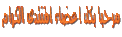
 أحدث الصور
أحدث الصور






